FrontPageРефераты >> Программирование и компьютеры >> FrontPage
Создание и применение форм.
Формы представляют собой текстовые поля, переключатели, флажки, кнопки и многие другие элементы управления. Посетителю сайта достаточно ввести какую-нибудь информацию в то или иное текстовое поле, выбрать какие-нибудь данные из предложенного списка, нажать на кнопочку Отправить, чтобы данные отправились на Web-сервер для обработки (или обработались тут же на странице).
![]()
|
|
| |||||||||||||||||||||||||
Но создание форм на самой страничке это только половина работы. Так как обязательно должна существовать программа, которая сможет обработать данные, введенные пользователем с помощью форм.
Такая программа может быть расположена на сервере; она может находиться в вашем Web-сайте в виде отдельного файла, а может быть просто прописана в коде html на вашей Web-страничке.
Именно она определяет — что же произойдет с той информацией, которую ввел пользователь:
• информация может быть добавлена в базу данных и на ее основе могут быть построены различные графики, рейтинги .;
• информация может быть переправлена по электронной почте (это часто используют для получения информации о пользователе в анкетах различного рода);
• информация может быть обработана прямо на месте и посетитель вашего сайта тут же получит ответную информацию (например — получит баллы за тест, увидит введенную им информацию в гостевую книгу .).
В отношении форм существует несколько основных правил:
1. Каждая форма занимает определенный участок Web-страницы. На одной Web-страничке может быть расположена одна или несколько форм.
2. Внутри каждой формы должен размещаться, по крайней мере, один из элементов форм (хотя, как правило, их несколько).
3. Каждый элемент формы имеет имя и значение. Имя идентифицирует поле для ввода информации, а значение приравнивается к значению, выбранному пользователем.
4. Один из элементов формы (им может быть обычная кнопка или любой рисунок) должен выполнять функцию кнопки Отправить.
Создание форм во FrontPage.
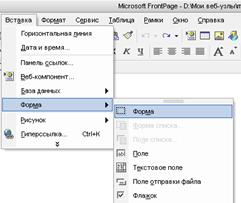 Чтобы добавить форму на Web-страницу, надо:
Чтобы добавить форму на Web-страницу, надо:
· Установить курсор в то место, где вы хотите вставить форму.
· В меню Вставка выбрать пункт Форма, в открывшемся меню снова выбрать пунктФорма. Форма будет помещена на вашу Web-страницу — появиться область, помеченная пунктирной рамочкой, с двумя кнопками: Отправить и Сброс.
- Пользуясь все тем же пунктом меню Вставка à Форма последовательно вставить необходимые вам элементы форм, выбирая их из раскрывающегося каскадного меню (при этом необходимо помнить, что все элементы формы вставляются внутри области формы, помеченной пунктирной рамочкой).
После того, как форма создана, остается только наполнить ее содержанием — элементами форм, текстом, изображениями, таблицами . (при этом размеры формы будут меняться автоматически).
Добавлять содержание форм можно обычным образом. Например, текст можно набирать, а можно вставлять из буфера обмена . Все действия с добавленными объектами аналогичны.
Однако создание формы — это только начало работы. После ее создания необходимо настроить свойства, как самой формы, так и ее элементов.
Настройка свойств формы.
Для обработки или сохранения данных, вводимых посетителями Web-странички, необходимо либо воспользоваться возможностями, предоставляемыми FrontPage Server Extensions, либо какой-нибудь другой программой, работающей на Web-сервере.
Но какую бы программу вы не выбрали, вам все равно придется настроить свойства формы и элементов в ней.
Чтобы открыть окно свойств формы, надо:
• в меню Вставка выбрать пункт Форма, а затем —
или
• вызвать контекстное меню к форме и в открывшемся контекстном меню выбрать пункт Свойства формы.
В результате откроется диалоговое окно Свойства формы.

1. В поле Сохранение результатов необходимо указать, что надо будет сделать с данными, введенными в форму. Вы можете выбрать следующие варианты:
o Отправка Имя файла — данные будут помещены в указанный файл на Web-сервере. Этот файл может быть Web-страницей, которая со временем будет становиться все длиннее и длиннее, или файлом данных, который потом можно будет обработать в Excel, Access или любой другой программой;
o Отправка Адрес почты — в этом случае каждый раз при нажатии посетителем Web-странички кнопки Отправить на форме будет генерироваться электронное сообщение, которое будет отправляться по указанному вами адресу. В этом сообщении будут содержаться все данные, которые были введены пользователем на Web-страничке.